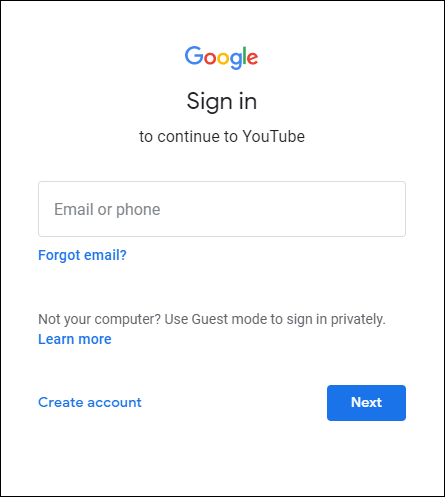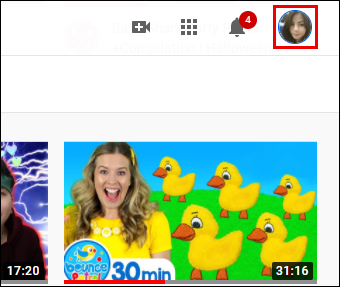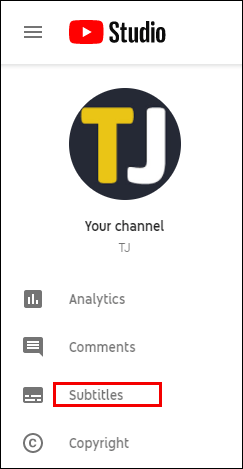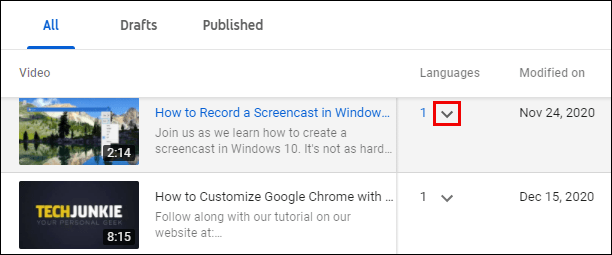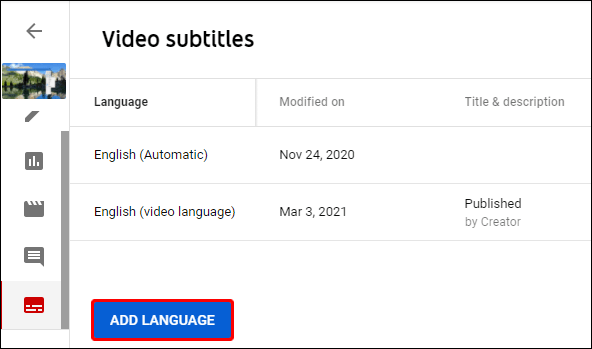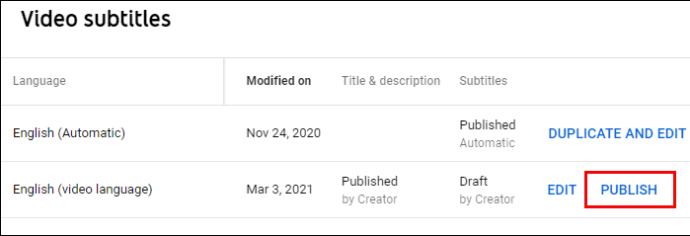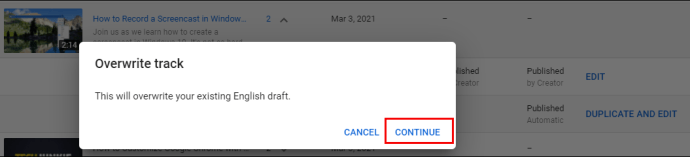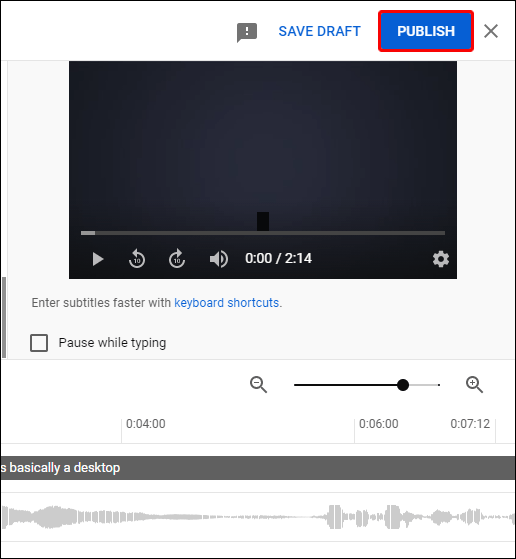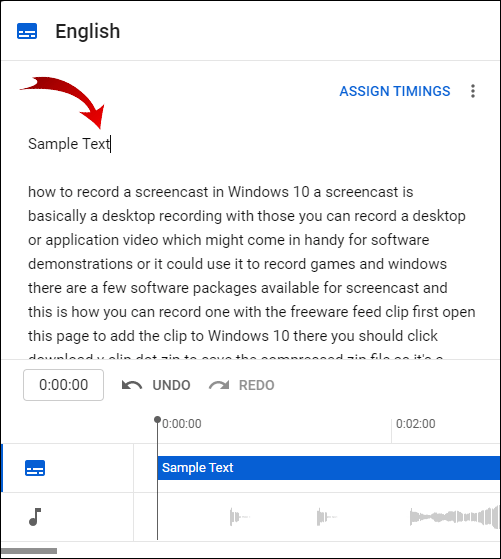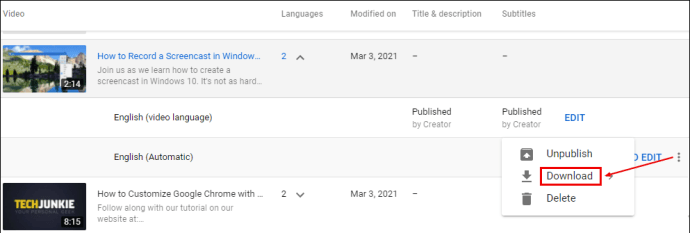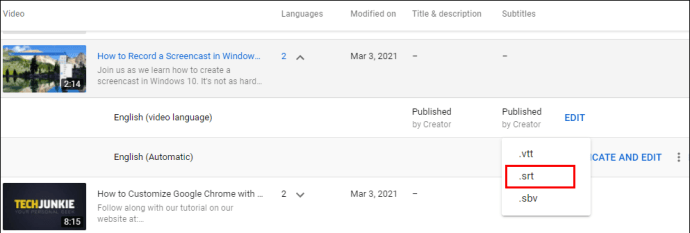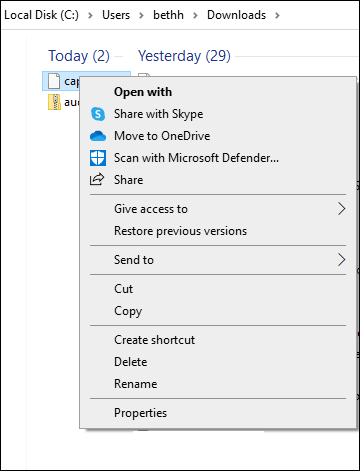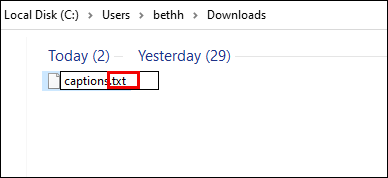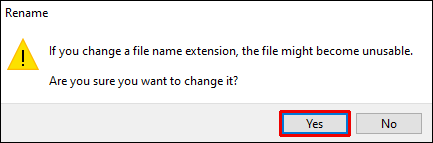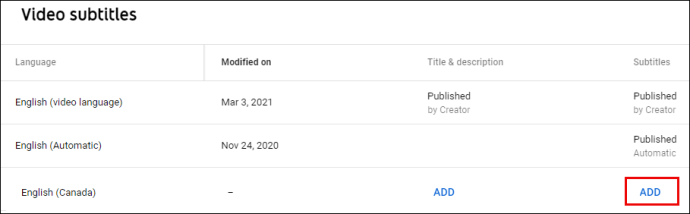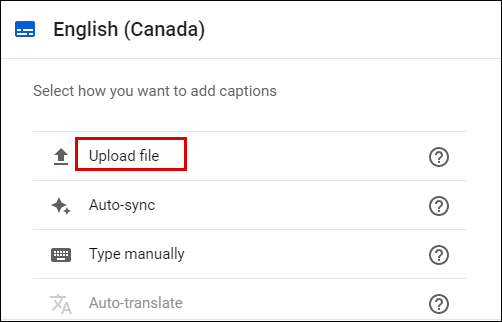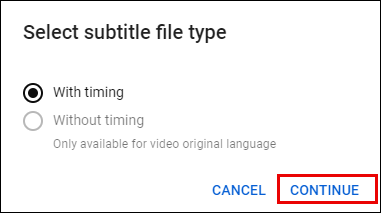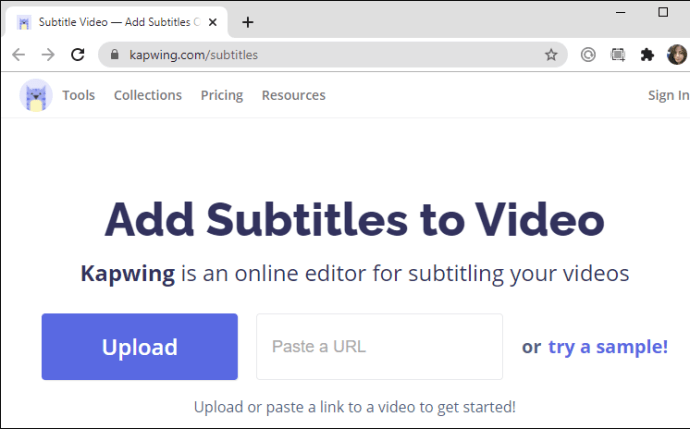Comment transcrire automatiquement des vidéos YouTube
Pour booster votre classement SEO ou pour rendre vos vidéos YouTube plus accessibles, vous voudrez peut-être savoir comment les transcrire.

Dans cet article, nous vous expliquerons comment transcrire automatiquement vos vidéos et éditer la transcription sur YouTube. De plus, nous vous montrerons comment créer des transcriptions vidéo précises à l'aide d'un outil tiers.
Comment transcrire automatiquement des vidéos YouTube ?
YouTube peut transcrire automatiquement votre vidéo à l'aide de la fonction de synchronisation automatique. Une fois transcrits, ils incitent les créateurs à éditer la transcription, car la formulation générée n'est pas toujours précise. Ils le font en mettant en évidence les mots qu'il peut avoir mal.
Pour générer une transcription pour une vidéo déjà téléchargée sur votre compte YouTube, procédez comme suit :
- Accédez et connectez-vous à votre compte YouTube.
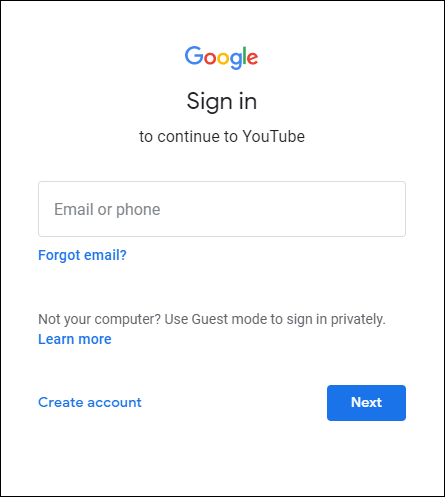
- En haut à droite, cliquez sur l'icône de profil.
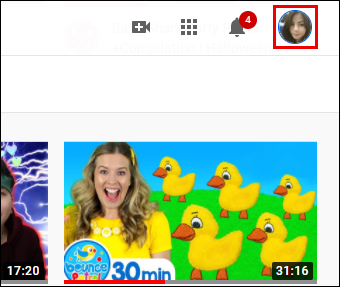
- Sélectionnez "YouTube Studio" > "Sous-titres".
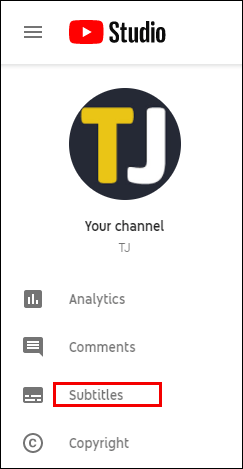
- À partir de la page "Sous-titres de la chaîne", accédez à la ligne de la vidéo et cliquez sur la flèche pointant vers le bas sous "Langues".
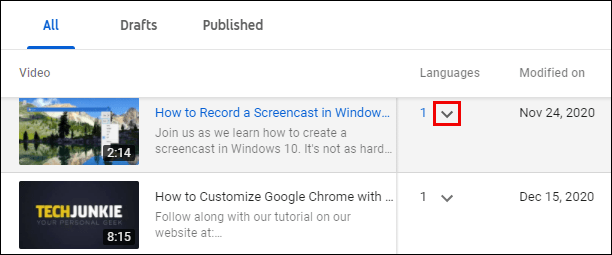
- Dans la ligne "Langue (langue de la vidéo)", sélectionnez “AJOUTER" dans la colonne "Sous-titres".
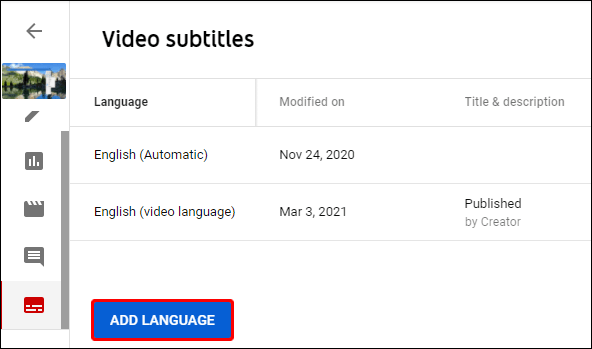
- Sélectionnez ensuite « Synchronisation automatique » > « PUBLIER ».
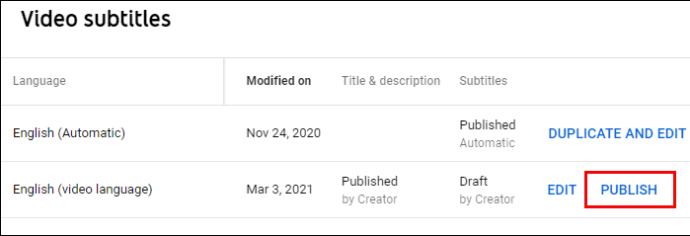
Pour voir la transcription, procédez comme suit :
- Accédez à la vidéo sur la page "Sous-titres de la chaîne".
- À la ligne « Langue (Automatique) » cliquez sur « DUPLIQUER et MODIFIER » puis « Continuer ».
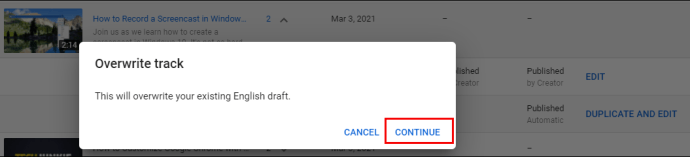
- Vous aurez maintenant la possibilité de voir la lecture de la vidéo avec les légendes et les horaires affichés en dessous. Vérifiez l'exactitude en parcourant la transcription. Si tout va bien, appuyez sur « PUBLIER » dans le coin supérieur droit.
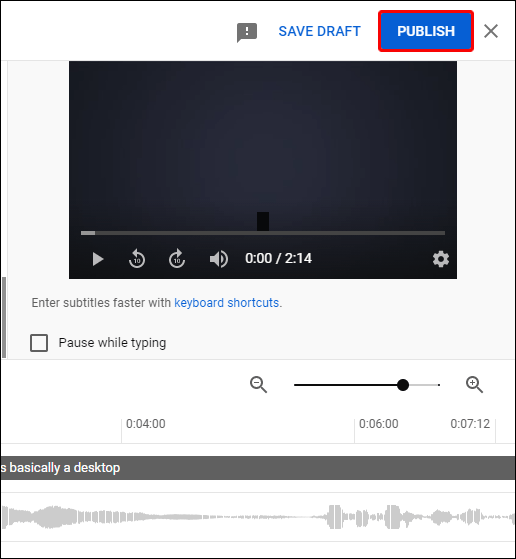
- Vous aurez maintenant la possibilité de voir la lecture de la vidéo avec les légendes et les horaires affichés en dessous. Vérifiez l'exactitude en parcourant la transcription. Si tout va bien, appuyez sur « PUBLIER » dans le coin supérieur droit.
Si vous devez modifier la transcription, procédez comme suit :
- Placez votre curseur sur le texte pour effectuer vos modifications.
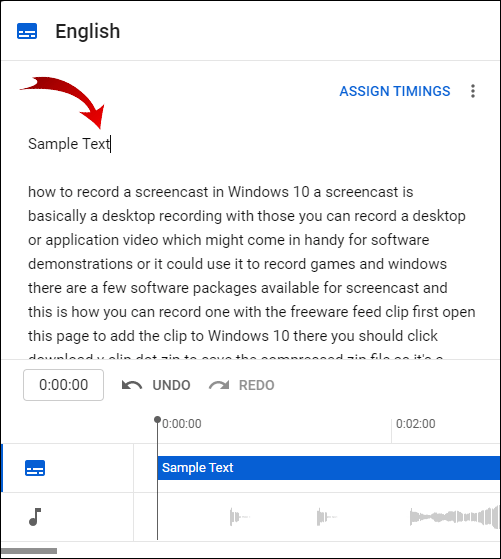
- Une fois que vous avez terminé l'édition, sélectionnez « PUBLIER » dans le coin supérieur droit.
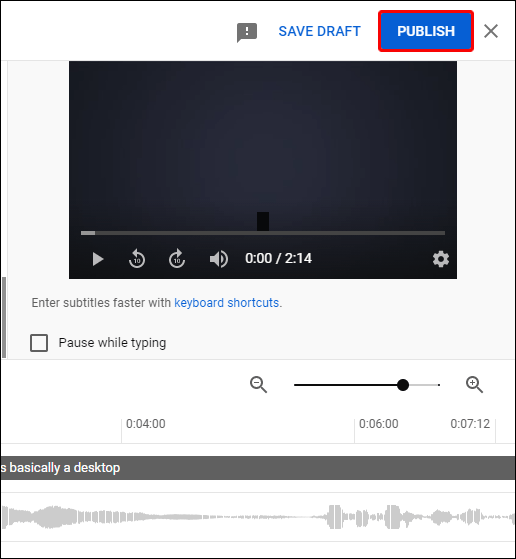
Pour télécharger et modifier la transcription à l'aide d'un fichier texte, procédez comme suit :
- À partir de la page « Sous-titres de la chaîne », accédez à la ligne « Langue (automatique) » et cliquez sur le menu à trois points, puis sélectionnez « Télécharger ».
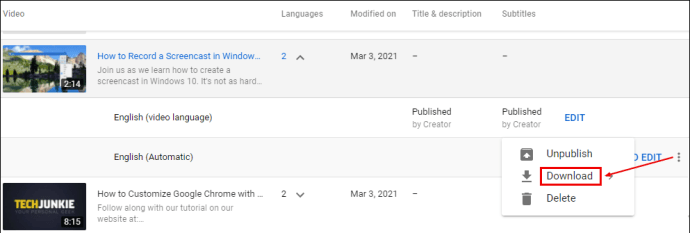
- Sélectionnez .srt puis confirmez le téléchargement.
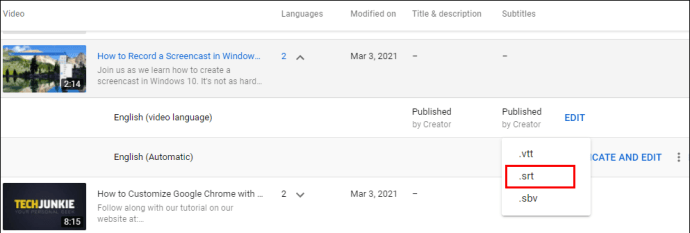
- Accédez au fichier .srt dans votre dossier Téléchargements et faites un clic droit dessus.
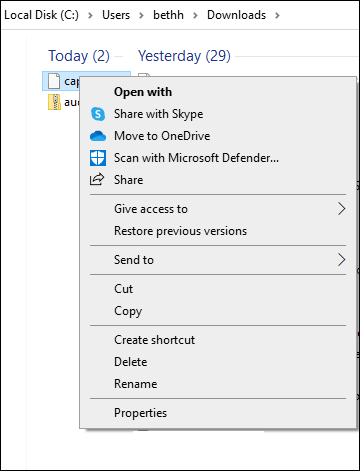
- Renommez le fichier en remplaçant .srt par .txt, puis appuyez sur Entrée.
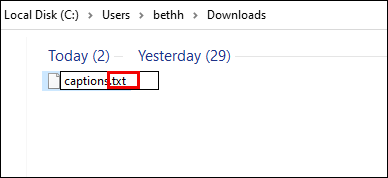
- Pour confirmer la modification, cliquez sur « OK ».
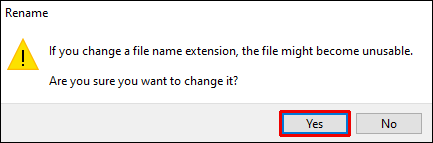
- Ouvrez le fichier .txt pour apporter vos modifications et une fois terminé, enregistrez-le sur votre bureau en tant que fichier .srt. Ne vous inquiétez pas si .txt est ajouté au nom.
Ajoutez maintenant votre transcription modifiée à la vidéo sur YouTube :
- Sélectionnez "YouTube Studio" > "Sous-titres".
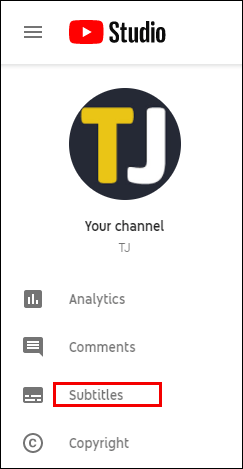
- Dans « Sous-titres de la chaîne », cliquez sur la vidéo, puis « AJOUTER UNE LANGUE ».
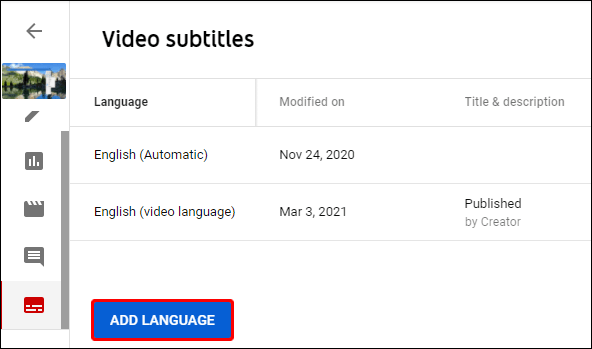
- Sélectionnez la langue, puis dans la colonne "Sous-titres", sélectionnez "AJOUTER".
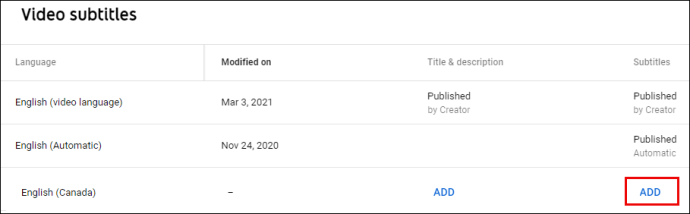
- Sélectionnez « Télécharger le fichier ».
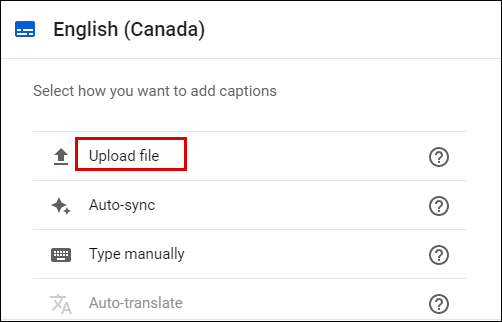
- Sélectionnez « Avec les horaires » puis « Continuer ».
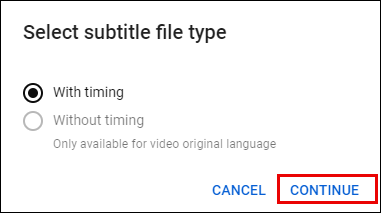
- Choisissez le fichier à télécharger puis « Publier ».
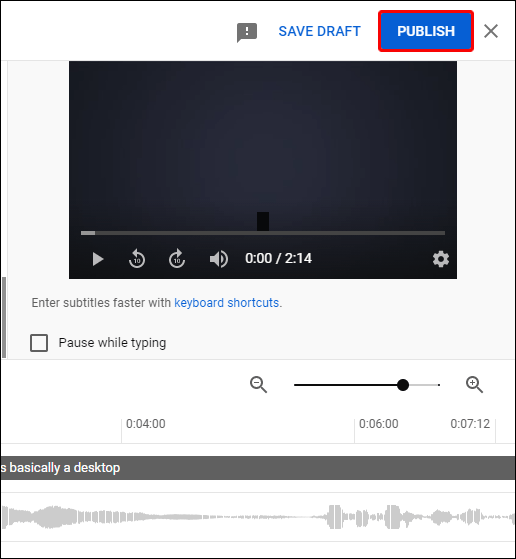
Remarque : Pour supprimer les entrées de langue dont vous n'avez plus besoin, accédez à la page "Sous-titres vidéo", cliquez sur le menu à trois points et sélectionnez "Supprimer".
Utiliser un outil en ligne tiers
Kapwing est un outil de transcription vidéo en ligne populaire. Il prend en charge la transcription vidéo automatique et manuelle directement depuis l'interface. Pour transcrire automatiquement votre vidéo YouTube et télécharger le fichier à l'aide de Kapwing, procédez comme suit :
- Copiez l'URL de la vidéo que vous souhaitez transcrire.
- Accédez à //www.kapwing.com/subtitles.
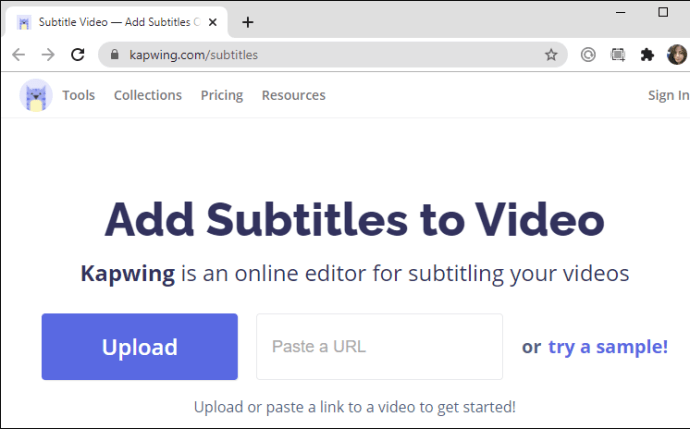
- Dans le champ de texte "Coller une URL", collez l'URL de votre vidéo YouTube.
- Dans la case « Générer automatiquement les sous-titres », sélectionnez la langue puis cliquez sur « Générer automatiquement » ; suivez les instructions pour transcrire votre vidéo en texte.
- Pour vérifier l'exactitude de la transcription, cliquez sur « Créer » situé vers le bas du volet sur le côté gauche.
- Si vous êtes satisfait du résultat ou pour apporter des modifications, cliquez sur « Modifier » sur le côté droit, puis sélectionnez « Télécharger SRT ».
Si nécessaire, pour modifier le fichier .srt, procédez comme suit :
- Accédez au fichier .srt dans votre dossier Téléchargements et faites un clic droit dessus.
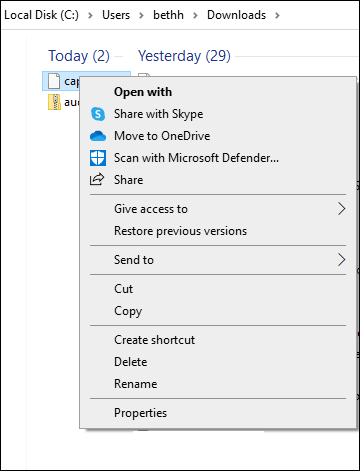
- Renommez le fichier en changeant .srt en .txt puis appuyez sur Entrée.
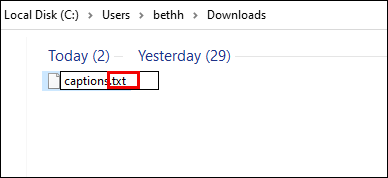
- Cliquez sur « OK » pour confirmer le changement.
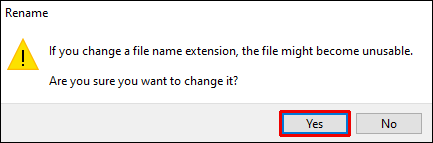
- Ouvrez le fichier .txt pour apporter vos modifications, une fois terminé, enregistrez-le sur votre bureau en tant que fichier .srt.
Pour ajouter la transcription à la vidéo sur YouTube, procédez comme suit :
- Sélectionnez "YouTube Studio" > "Sous-titres".
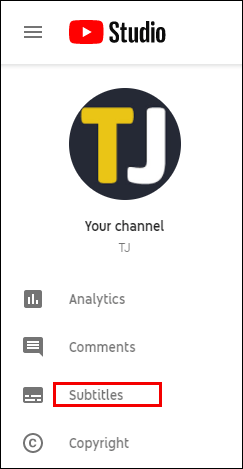
- Dans « Sous-titres de la chaîne », cliquez sur la vidéo > « AJOUTER UNE LANGUE ».
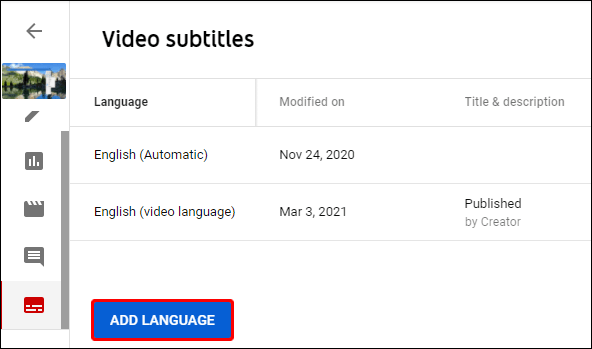
- Sélectionnez la langue, puis dans la colonne "Sous-titres", sélectionnez "AJOUTER".
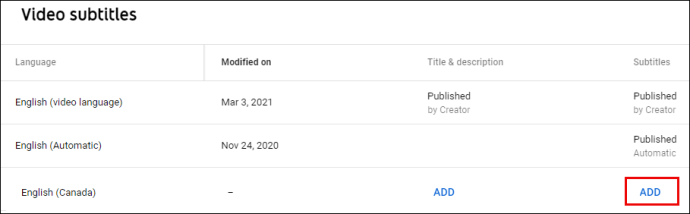
- Sélectionnez « Télécharger le fichier ».
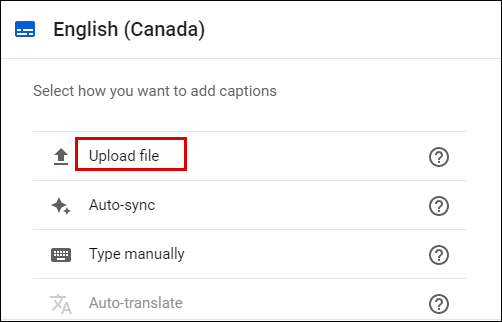
- Sélectionnez « Avec les horaires » puis « Continuer ».
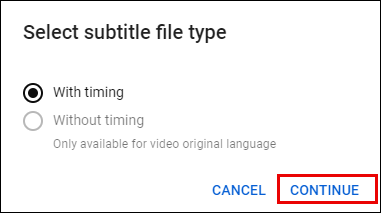
- Choisissez le fichier à télécharger puis « Publier ».
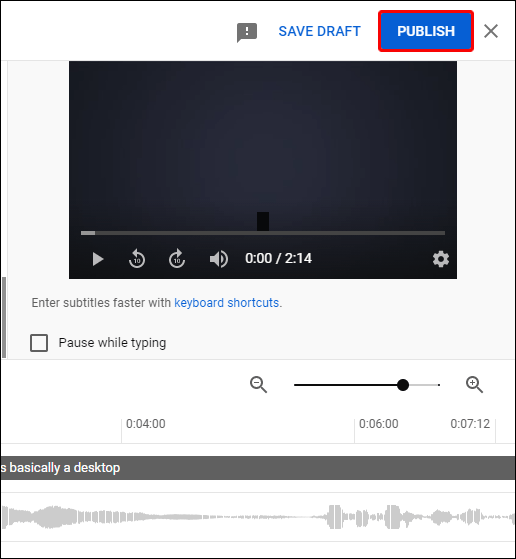
Les meilleurs sites de transcription automatique
Les services de transcription automatique continuent de gagner en popularité. De plus en plus de créateurs de contenu font transcrire leurs vidéos, non seulement pour répondre aux normes d'accessibilité, mais pour les rendre plus consultables sur le Web. De nombreux outils et services de transcription automatique sont disponibles. Voici trois des meilleurs :
Adobe Premiere Pro
Adobe Premiere Pro fait partie de la Creative Suite en constante évolution. Utilisé par la plupart des gens, il est rapidement devenu un éditeur vidéo de premier plan.
L'interface vous permet de faire plus ou moins tout ce que vous voulez avec votre vidéo, s'adressant aux utilisateurs Adobe nouveaux et chevronnés. Voici ce à quoi vous pouvez vous attendre lorsque vous utilisez Adobe Premiere Pro :
- Compatibilité avec plus ou moins n'importe quel format de fichier vidéo.
- Tutoriels sur la façon d'utiliser la fonctionnalité.
- Importation/exportation facile parmi d'autres produits Adobe.
- Essai gratuit disponible pour essayer avant d'acheter.
OTranscrire
OTransscribe est un outil open source gratuit basé sur le Web ; conçu en 2013 pour faciliter la transcription.
Sa mise en page simple et son interface facile à utiliser incluent les fonctionnalités suivantes :
- Permet de contrôler le lecteur audio/vidéo et l'éditeur de texte dans la même fenêtre.
- Comprend des horodatages interactifs pour vous aider à parcourir la transcription.
- Il enregistre automatiquement vos progrès pendant que vous travaillez.
- Vos fichiers et transcriptions ne sont pas téléchargés sur les serveurs d'OTranscribe ; ils restent sur votre PC.
Alternativement, pour gagner du temps pendant que quelqu'un d'autre s'occupe de la transcription, vous pouvez envisager d'utiliser un service de transcription professionnel comme REV.
TOUR
Rev est une société de transcription établie qui existe depuis 2010 et sert des clients comme Amazon et Microsoft. En 2019, ils ont été classés comme le meilleur service de transcription, vous savez donc qu'ils fourniront une qualité supérieure. Voici quelques-uns des avantages de leur service :
- Traitement rapide de votre dossier (moins de 12 heures).
- Le travail terminé vous est rendu via un éditeur en ligne, à télécharger dans le format de votre choix.
- Comme beaucoup d'options de bricolage en ligne, il vous suffit de télécharger votre audio/vidéo ou de fournir l'URL et ils s'occuperont du reste.
FAQ supplémentaires
Pouvez-vous automatiquement transcrire l'audio en texte ?
Oui, vous pouvez. Ce processus est le même que la transcription d'une vidéo en texte.
Une vidéo YouTube peut-elle être transcrite ?
Oui il peut. Les vidéos YouTube peuvent être automatiquement transcrites sur YouTube ; Alternativement, il existe de nombreux autres outils tiers qui peuvent le faire.
Comment transcrire automatiquement les vidéos ?
Pour générer une transcription pour une vidéo déjà téléchargée sur votre compte YouTube, procédez comme suit :
1. Accédez et connectez-vous à votre compte YouTube.
2. En haut à droite, cliquez sur l'icône de profil.
3. Sélectionnez "YouTube Studio" > "Sous-titres".
4. À partir de la page « Sous-titres de la chaîne », accédez à la ligne de la vidéo et cliquez sur la flèche pointant vers le bas sous « Langues ».
5. À la ligne « Langue (langue de la vidéo) », sélectionnez « AJOUTER » dans la colonne « Sous-titres ».
6. Sélectionnez ensuite « Synchronisation automatique » > « PUBLIER ».
Pour voir la transcription, procédez comme suit :
1. Accédez à la vidéo sur la page « Sous-titres de la chaîne ».
2. À la ligne « Langue (Automatique) » cliquez sur « DUPLIQUER et MODIFIER », puis sur « Continuer ».
Vous aurez maintenant la possibilité de voir la lecture de la vidéo avec les légendes et les horaires affichés en dessous. Vérifiez l'exactitude en parcourant la transcription. Si tout va bien, appuyez sur « PUBLIER » dans le coin supérieur droit.
Comment voir les sous-titres sur une vidéo YouTube ?
Pour voir les sous-titres d'une vidéo, procédez comme suit :
1. Accédez à YouTube et sélectionnez la vidéo que vous souhaitez regarder.
2. Vers le bas à droite de l'écran vidéo, cliquez sur l'icône « CC ».
Les sous-titres apparaîtront automatiquement en blanc.
Quels sont les avantages de convertir une vidéo YouTube en MP4 ?
Les principaux avantages de la conversion de vos vidéos YouTube au format MP4 incluent :
· Avoir accès à les regarder quand vous le souhaitez.
· Les fichiers MP4 sont compatibles sur presque tous les appareils.
· Visualisation fluide et sans problème.
· Le visionnage ne prend pas de bande passante puisque les vidéos sont regardées hors ligne.
Voici quelques-uns des meilleurs convertisseurs de vidéo YouTube en MP4 pour 2021 à ce jour :
1. Téléchargeur de vidéos 4K
2. SnapDownloader
3. Par Click Downloader
4. Studio MP3
5. iTubeGo
6. WinX HD Video Converter Deluxe
7. VidéoProc
8. YTMp3
9. YMp4
10. Flvto.
N'oubliez pas qu'avant de télécharger des vidéos protégées par le droit d'auteur, vous devez obtenir l'autorisation explicite du créateur d'origine. Légalement, vous pouvez télécharger des vidéos non protégées par le droit d'auteur pour un usage personnel — vérifiez toujours !
Automatiser vos transcriptions YouTube
L'évolution de la technologie ne cesse de s'améliorer ; nous avons maintenant YouTube et autres pour capter la parole et la transformer automatiquement en mots pour nous - comme c'est cool ! Les avantages des transcriptions vidéo sont nombreux, notamment l'augmentation du classement et de l'accessibilité du référencement.
Maintenant que vous savez comment transcrire automatiquement vos vidéos YouTube, comment avez-vous trouvé l'exactitude de la transcription créée ? Avez-vous eu à faire beaucoup d'édition? Faites-nous savoir dans la section commentaire ci-dessous.